目录
1 软件资源 2
2 安装Exchange 2010 SP3 2
3 安装Exchange 2010 SP3 RU26 8
3.1 条件准备 8
3.2 详细步骤说明 8
3.2.1 下载并直接运行Microsoft Visual C++ 2013 Redistributable (x64) 8
3.2.2 安装Exchange 2010 SP3 RU26 8
4 搭建DAG环境 10
4.1 准备条件 10
4.2 环境准备 10
4.2.1 网卡设置 10
4.3 创建数据库可用性组 10
4.3.1 步骤说明: 10
4.3.2 创建数据库副本 16
部署Exchange 2010 SP3&升级到RU26&部署DAG环境步骤说明
1 软件资源
操作系统:Windows Server 2012 R2;
邮件应用:Exchange Server 2010 SP3;
FilterPack64bit-2010
Exchange Server 2010 SP3 RU26补丁
Microsoft Visual C++ 2013 Redistributable (x64)
2 安装Exchange 2010 SP3
1、根据官方的部署文档,安装Exchange 2010 SP3需要先安装FilterPack64bit-2010
2、打开FilterPack64bit-2010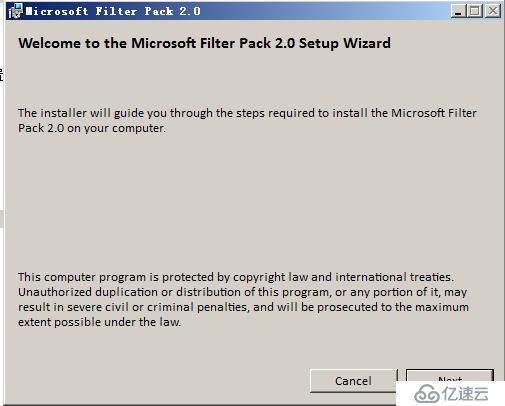
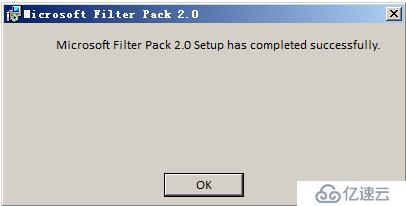
3、Exchange2010服务器安装时需要有相应的操作系统组件支持,这些操作系统组件在2012 R2中就是角色和功能。安装Exchange2010所需的组件最好使用Powershell,只需几条语句就可以轻松搞定。安装不同的Exchange2010角色需要不同的Powershell语句,具体的可以参考
:https://technet.microsoft.com/zh-cn/library/bb691354(v=exchg.141).aspx
命令:Import-Module ServerManager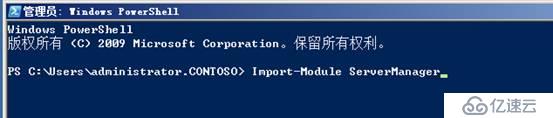
4、使用 Add-WindowsFeature cmdlet 安装必要的操作系统组件
(1)由于Windows Server 2012R2没有内置NET等功能,所以需要先将系统安装镜像挂载在服务器上(比如D盘),并在命令中加上 –source D:\sources\sxs
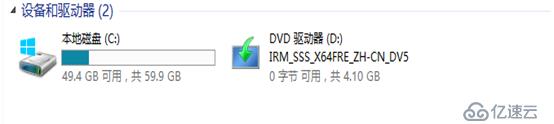
(2)在powershell以管理员身份运行以下命令在服务器上安装集线器传输和邮箱服务器角色。
Add-WindowsFeature NET-Framework-Features,RSAT-Clustering,WAS-Process-Model,Web-Basic-Auth,Web-Lgcy-Mgmt-Console,Web-Metabase,Web-Mgmt-Console,Web-Net-Ext,Web-Server,Web-Windows-Auth -Restart –source D:\sources\sxs


安装完成后需要重新启动服务器。
5、以上准备好之后就可以运行Exchange2010(本次是Exchange2010 SP3)安装包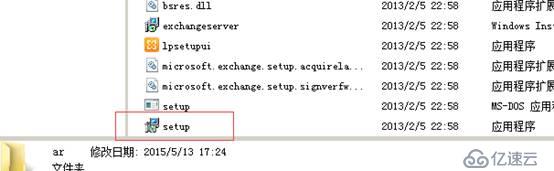
可以发现前面步骤显示灰色,表示已完成,点击第四步继续: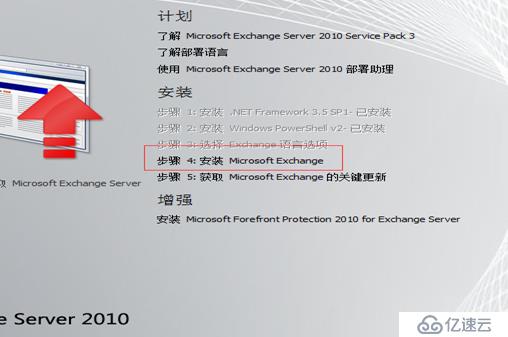
可根据自己的情况选择类型:(此次选择邮箱服务器角色和集线器传输角色)
Exchange组织名称可以输入自己公司名: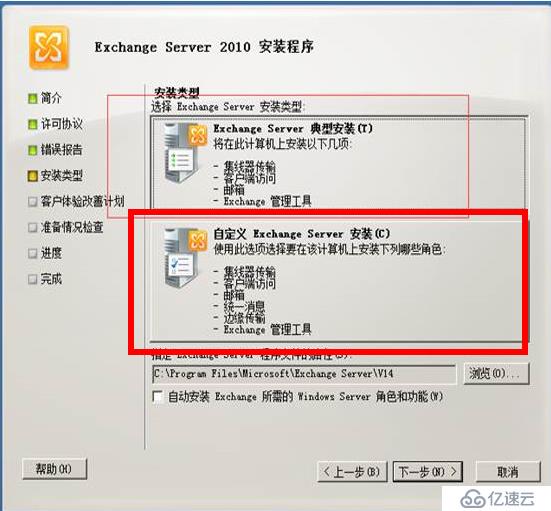
如果客户端有2003,则可以选择,否则选择否: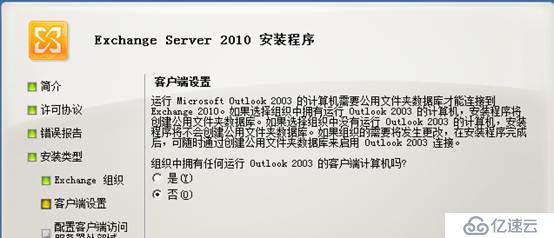

以下可以配置客户端在Internet上访问时候的地址(用户不在公司,在外面想要使用网页版邮箱),如下:
检查前面先决条件: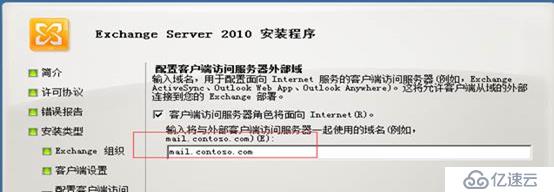
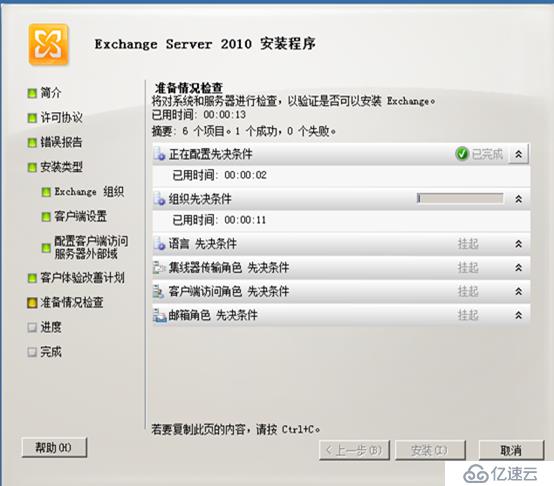
安装完成后,以同样的方式安装另外一台服务器。
3 安装Exchange 2010 SP3 RU26
3.1 条件准备
以管理员身份安装Microsoft Visual C++ 2013 Redistributable (x64)
调整系统区域至:英国(美国)
3.2 详细步骤说明
3.2.1 下载并直接运行Microsoft Visual C++ 2013 Redistributable (x64)
3.2.2 安装Exchange 2010 SP3 RU26
1) 调整当前系统区域,在控制面板——“时钟,区域和语言”——选择“区域”——选择“管理”
2) 在“非Unicode程序的语言”区域中,选择“更改系统区域设置”
3) 在“当前系统区域设置”列表中,选择“英国(美国)”,然后选择“确定”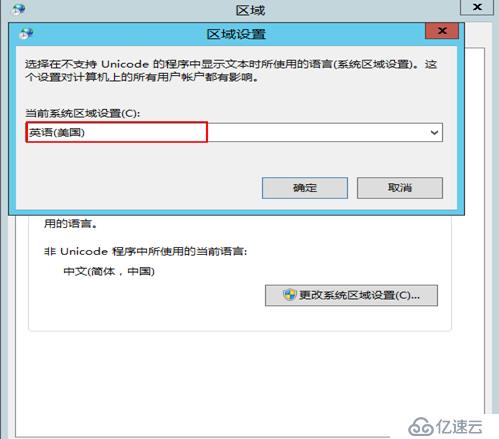
4) 以管理员身份运行RU26安装包,安装完成后可以将系统区域调回原默认设置
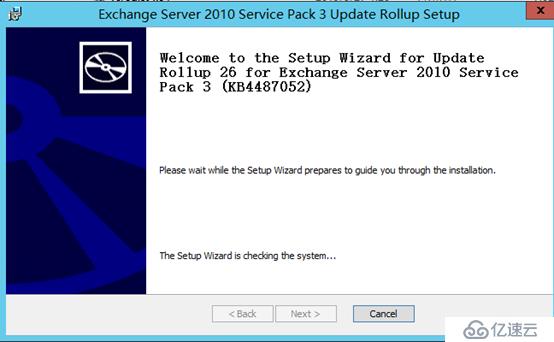
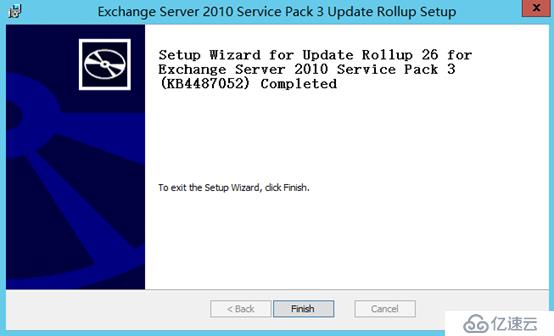
4 搭建DAG环境
4.1 准备条件
至少两台MBX服务器,并且两台服务器都设置双网卡,一网卡用于提供客户端访问,另一网卡用户提供数据库复制;
创建数据库服务器的高可用性组---DAG故障转移群集;
两台MBX服务器都需要相应的数据库副本---数据同步;
4.2 环境准备
4.2.1 网卡设置
1) 环境中,MBX服务器各有两张网卡,一张是LAN网卡,另一块DAG网卡作为数据库高可用性同步使用:
2) LAN网卡网段为:192.168.100.0/24;DAG网卡网段为192.168.200.0/24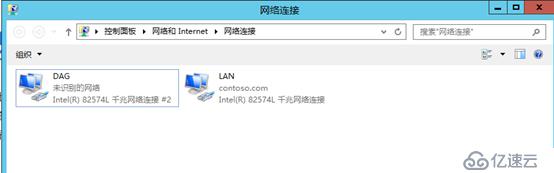
4.3 创建数据库可用性组
4.3.1 步骤说明:
1) 打开Exchange控制台---组织配置---邮箱---数据库管理:查看到当前的数据库包含两台MBX服务器的数据库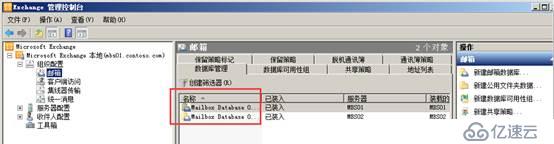
2) 创建数据库高可用性组: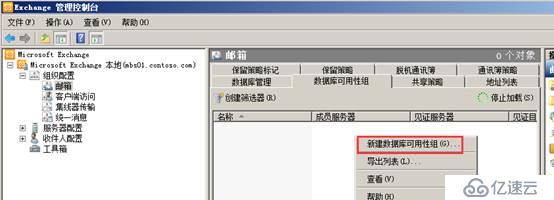
3) 自定义组的名称,如DAG;
配置见证服务器:可以是Exchange服务器,也可以非Exchange服务器,如果是Exchange服务器(比如前端服务器),这里可以不做任何设定直接“新建”: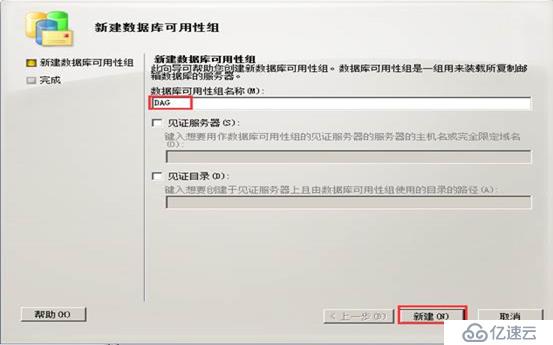
4) 点击完成: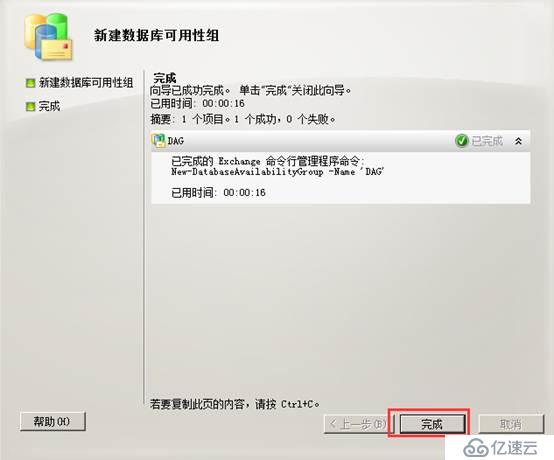
5) 完成后可以看到见证服务器,以及目录:
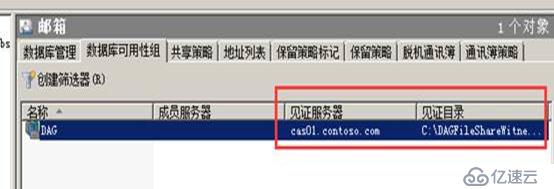
6) 右键点击DAG“属性”,设置DAG的IP地址,该IP地址是和Cluster网卡同一网段的IP: !
!
7) 添加组成员,点击右下角的“管理数据库可用性组成员”: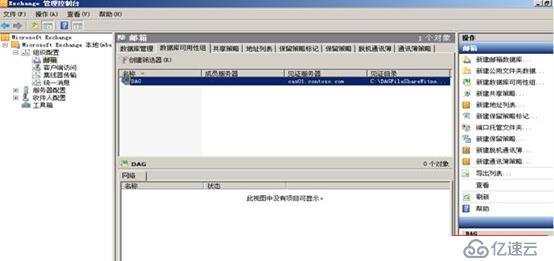
8) 添加两台MBX服务器: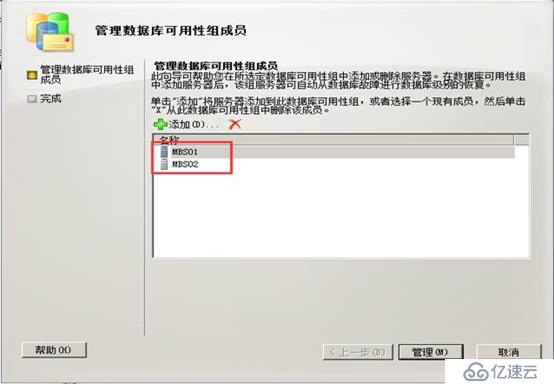
9) 点击完成: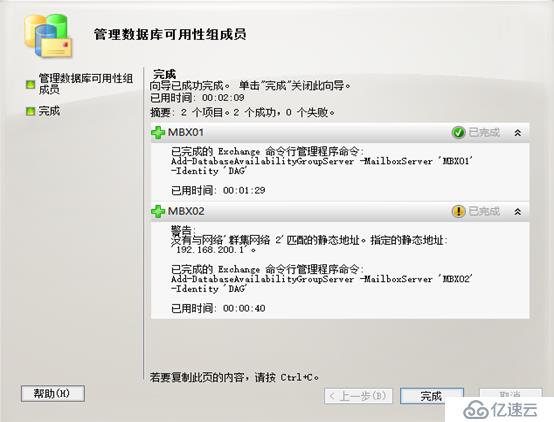
10) 可以看到成员服务器已显示出来: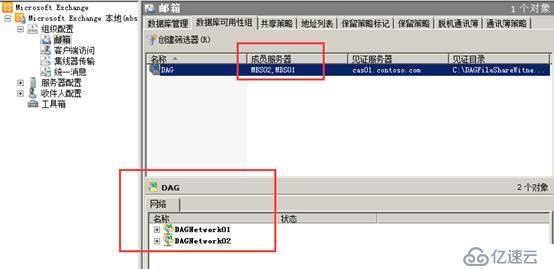
11) 配置DAG网络
右击属性,可以更改名称,如MAPI,子网保持默认,启用复制取消,如此可以保障100.0网段只是帮助我们做一个客户端访问,数据库副本的同步将不通过100.0网段做同步: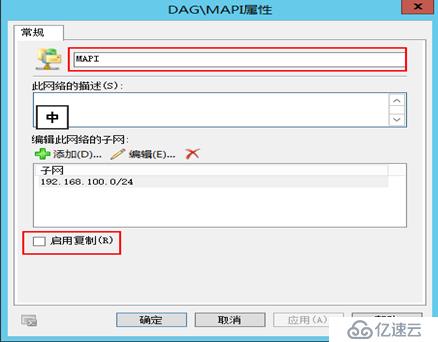
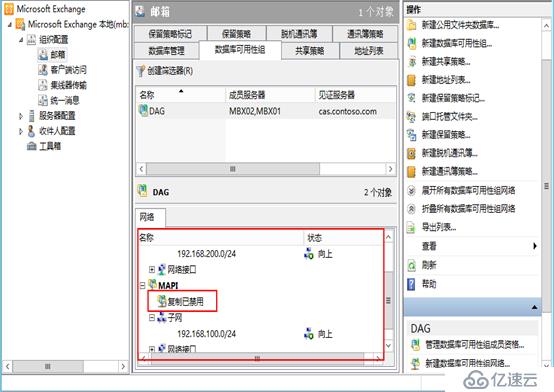
4.3.2 创建数据库副本
1) 选择MBS02的数据库,创建副本: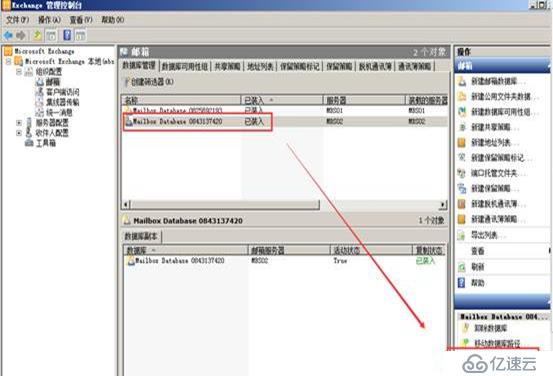
2) 指定服务器的名称,选择MBS01服务器:
激活首选项编号:数据库可用性组最多支持16个数据库副本,若组的数据库出现了故障,剩下的副本哪一个副本作为激活的状态,为客户端提供服务,由此编号做决定;该编号规律:添加的第二台服务器编号为2,第三台服务器编号为3……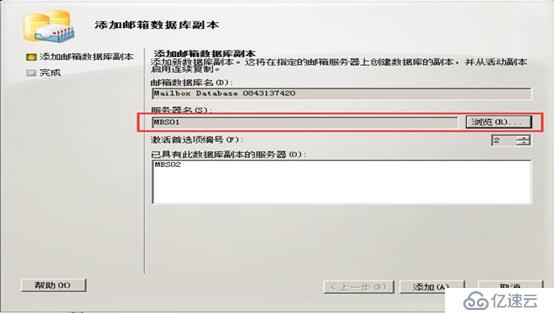
3) 点击完成,便把MBS02的数据库副本创建在MBS01服务器上:
4) 同步后状态显示正常: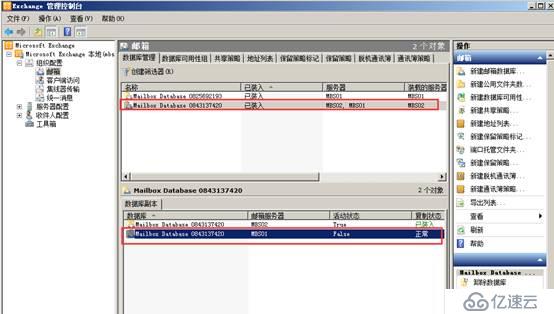
注意:客户端正常访问,会访问MBS02,活动状态为True的数据库,当此数据库发生改变后,会复制到MBS01上的副本,如此保持两台MBX服务器的同步;
案例分析
1) 如果要先给MBS01安装补丁,则可以先把数据库副本停止复制,选择搁置: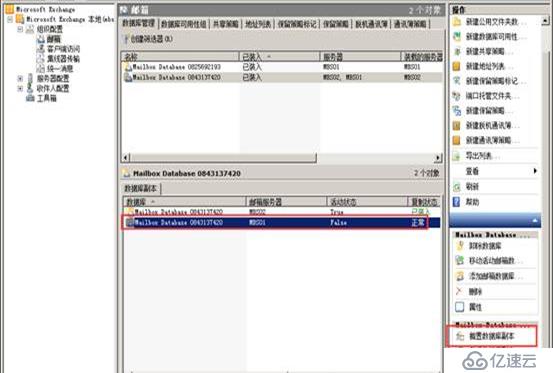
2) 重启MBS01服务器后,可以重新恢复复制;
接下来更新MBS02这台服务器,该服务器是个活动状态True,首先需要切换,把活动的数据库切换到MBS01上,选泽MBS01副本,点击激活:
3) 选择“无损”:
4) 可以看到MBS01上数据库副本变成活动状态:
5) 此时可以给MBS02服务器安装补丁并重启;之后再切换回去;
免责声明:本站发布的内容(图片、视频和文字)以原创、转载和分享为主,文章观点不代表本网站立场,如果涉及侵权请联系站长邮箱:is@yisu.com进行举报,并提供相关证据,一经查实,将立刻删除涉嫌侵权内容。